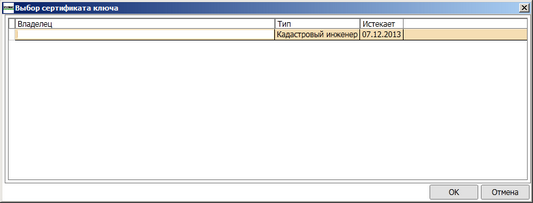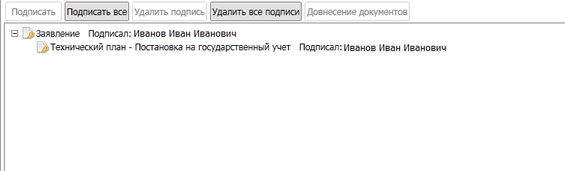![]() Перед тем, как подписывать документы, убедитесь, что сертификат ключа подписи установлен в локальное хранилище. См. Установка сертификата ключа.
Перед тем, как подписывать документы, убедитесь, что сертификат ключа подписи установлен в локальное хранилище. См. Установка сертификата ключа.
![]() Как подписать пакет документов
Как подписать пакет документов
Для того чтобы подписать пакет документов, необходимо: •Для нужного заявления на панели заявлений нажать кнопку "Подписать всё" либо в главном меню выбрать в меню "Действия" пункт "Подписать". •Откроется окно "Выбор сертификата ключа" (см. рис.151). Необходимо выбрать из списка нужный ключ и нажать кнопку "ОК". Рисунок 151 - Окно "Выбор сертификата ключа"
•Документы будут подписаны. В окне просмотра заявлений заявлению будет присвоен статус "Подписано". На панели заявлений напротив документов будет отображаться фамилия, имя, отчество подписавшего (при наличии) (рис.152). Рисунок 152 - Вид документов, подписанных ЭЦП
Если при попытке подписать появляется сообщение "Ключ не прошёл проверку подлинности", необходимо проверить, добавлен ли сертификат удостоверяющего центра в доверенные корневые центры сертификации. См. Установка сертификатов удостоверяющих центров.
Можно подписать каждый сформированный документ по отдельности, выбрав его и нажав кнопку "Подписать". |